Kako deinstalirati dodatak u programu Internet Explorer 9
Svi imaju tendenciju da misle kako im računalo ili web-preglednik djeluju sporije nakon što ga neko vrijeme koriste. Je li to jednostavno zbog navikavanja na brzinu novog računala ili korištenja drugačijeg, novijeg računala i vraćanja na staro, mnogo je puta kad računalo nije ništa sporije, to se jednostavno čini. Ali jedan je put kada web-preglednik može biti sporiji nego što je nekad bio kada ste instalirali veliki broj dodataka. Neki od ovih dodataka možda su instalirani namjerno, ali većina korisnika s velikim brojem dodataka Internet Explorer 9 nije ih namjeravala instalirati. Bila je to samo zadana opcija prilikom instaliranja programa i nisu poništili opciju na koju su instalirali program. Srećom možete naučiti kako deinstalirati dodatak u IE9 prilično lako, što bi trebalo pomoći povećanju brzine vašeg preglednika.
Deinstaliranje dodataka u programu Internet Explorer (IE9)
Ako želite potpuno ukloniti i deinstalirati dodatak iz preglednika, tada morate slijediti isti postupak koji biste koristili za deinstaliranje redovnog programa ili programa. U nastavku možete pročitati kako biste saznali kako izvesti ovaj zadatak. Ako samo želite onemogućiti dodatak, jer mislite da će vam ga u budućnosti možda ponovo trebati, pomaknite se do odjeljka Onemogućavanje dodataka u programu Internet Explorer 9 (IE9) u nastavku.
Korak 1: Kliknite gumb Start u donjem lijevom kutu zaslona, a zatim kliknite opciju Control Panel .
Korak 2: Kliknite plavu Deinstaliranje veze programa u odjeljku Programi u prozoru.

Korak 3: Kliknite dodatak koji želite deinstalirati s računala, a zatim kliknite gumb Deinstaliranje / promjena na vodoravnoj plavoj alatnoj traci iznad popisa programa.
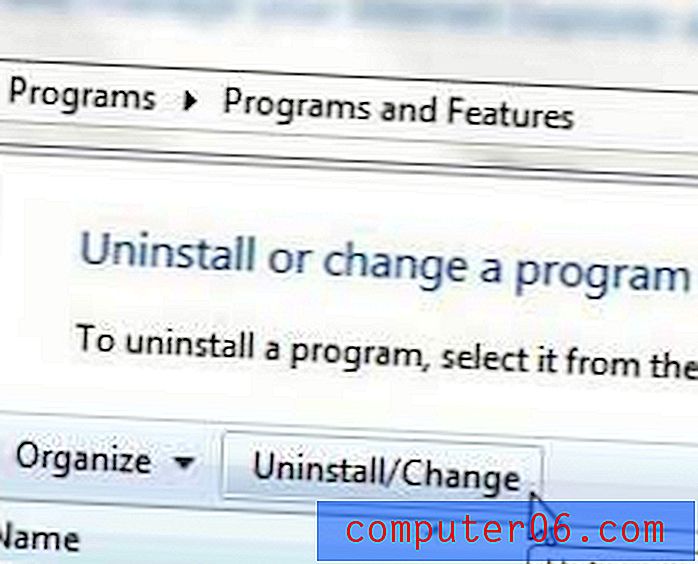
Korak 4: Kliknite bilo koji odziv Da ili Deinstaliranje koji ste dobili da potvrdite da želite deinstalirati program. Stvarni postupak deinstalacije od ove točke može se razlikovati, ovisno o tome koji konkretni program pokušavate ukloniti.
Onemogućavanje dodavanja računa u programu Internet Explorer 9 (IE9)
Ako ste se tek naviknuli na IE9 nakon što koristite staru verziju softvera ili neki drugi preglednik, onda bi dio vašeg problema u određivanju onemogućivanja dodatka jednostavno bio pronalazak izbornika za to. Stoga nastavite čitati u nastavku da biste saznali postupak za onemogućavanje dodataka preglednika.
1. korak: Pokrenite Internet Explorer 9.
2. korak: Kliknite ikonu Alati u gornjem desnom kutu prozora (izgleda poput zupčanika), a zatim kliknite opciju Upravljanje dodacima .
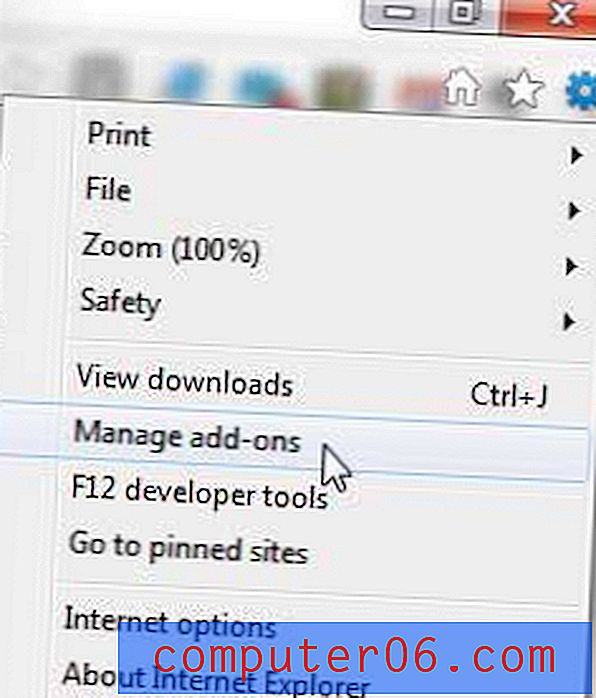
Korak 3: Odaberite vrstu dodatka iz stupca na lijevoj strani prozora, ispod Vrste dodataka.
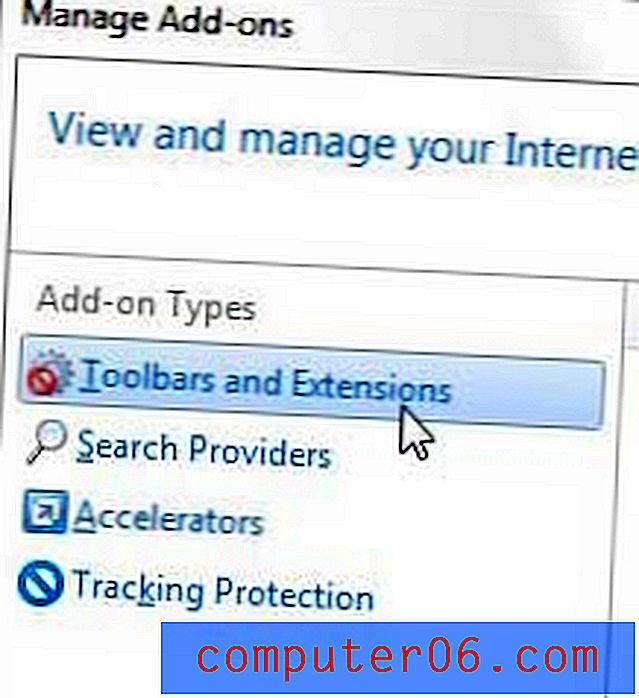
Korak 4: Kliknite dodatak koji želite onemogućiti s popisa na sredini prozora, a zatim kliknite gumb Onemogući na dnu prozora.



